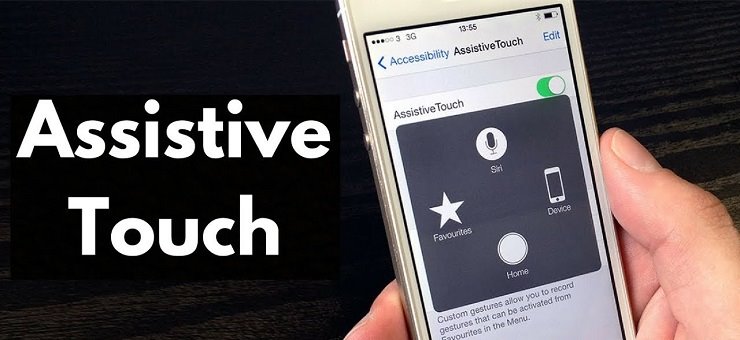
همه چیز درباره دکمه هوم مجازی روی صفحه آیفون (AssistiveTouch)
قابلیت خاصی در آیفون و آیپد های اپل یا بهتر است بگوییم سیستم عامل iOS وجود دارد که به موجب آن میتوان یک دکمه هوم مجازی را روی صفحه نمایش گوشی ضمیمه کرد. به این دکمه هوم اصطلاحا “AssistiveTouch” گفته میشود. در این مقاله اختصاصی میخواهیم در مورد جزئیات دکمه هوم مجازی روی صفحه آیفون صحبت کنیم. بنابراین با ما همراه باشید.
فعال و غیر فعال کردن دکمه هوم مجازی روی صفحه آیفون
در قدم اول بهتر است شما را با نحوه فعال و غیر فعالسازی دکمه AssistiveTouch آشنا کنیم. برای انجام این کار در آیفون و آیپد های اپل کافیست مسیر زیر را دنبال کنید:
- به بخش Settings بروید.
- گزینه General را انتخاب کنید.
- گزینه Accessibility را انتخاب نمایید.
- گزینه AssistiveTouch را انتخاب کنید.
- اسلایدر موجود در کنار گزینه AssistiveTouch را به حالت مورد نظران ببرید. اگر اسلایدر سبز رنگ باشد یعنی قابلیت مذکور فعال است و اگر خاکستری رنگ باشد، قابلیت مورد نظر غیر فعال خواهد بود.
بنابراین به همین سادگی و از طریق منوی Accessibilty در تنظیمات سیستم عامل iOS میتوانید دکمه هوم مجازی روی صفحه آیفون را فعال یا غیر فعال کنید.
آموزش کار با دکمه AssistiveTouch یا دکمه هوم مجازی
زمانی که دکمه هوم مجازی یا همان AssistiveTouch در آیفون شما فعال باشد، یک دکمه دایرهای شکل و سفید رنگ با لبه های تیره روی صفحه نمایان خواهد شد که اگر انگشتتان را بر روی آن قرار دهید و به هر سمت بکشید، شاهد جابجا شدن دکمه خواهید بود. در حالت پیش فرض هر زمان که این دکمه را لمس کنید، منویی با شش آیکون مختلف نمایان میشود. شش آیکونی که در این شرایط نمایش داده میشوند به شرح زیر هستند:
- گزینه Notification Center: با انتخاب این گزینه نوتیفیکیشن سنتر آیفون نمایان میشود و برای دسترسی به آن نیازی به کشیدن انگشتتان از بالای صفحه به پایین وجود ندارد.
- گزینه Device: با استفاده از این گزینه میتوانید اقداماتی مثل قفل کردن صفحه نمایش گوشی، تغییر شدت صدا (تنظیم ولوم)، چرخش تصویر و غیره را انجام دهید. بنابراین این گزینه مربوط به آپشن هایی میشود که با عملکرد دستگاه ارتباط دارند.
- گزینه Control Center: با انتخاب این گزینه بخش کنترل سنتر آیفونتان نمایان میشود و دیگر مجبور نخواهید بود که برای دسترسی به این بخش انگشت خود را از زیر صفحه به سمت بالا بکشید.
- گزینه Home: با لمس و انتخاب این گزینه به صفحه هوم آیفون هدایت میشوید. به بیان دیگر انتخاب این گزینه درست مثل فشردن دکمه فیزیکی هوم عمل میکند.
- گزینه Siri: با انتخاب این گزینه، دستیار هوشمند و صوتی اپل یعنی سیری (Siri) فعال میشود.
- گزینه Custom: این گزینه به شما امکان اضافه کردن دستورات اشارهای خاص مثل زوم کردن سریع و غیره را میدهد.
موارد فوق دکمه ها و گزینه هایی هستند که با تنظیمات پیش فرض دکمه AssistiveTouch ارائه شدهاند. شما میتوانید بنا به سلیقه شخصی خودتان چینش این دکمه ها و نوع آن ها را تغییر دهید. در ادامه نحوه انجام این کار را هم برایتان شرح خواهیم داد.
آموزش تغییر چینش دکمه های بخش AssistiveTouch
شش دکمهای که در بخش قبل به آن ها اشاره کردیم دکمه هایی هستند که در حالت پیش فرض توسط AssistiveTouch ارائه میشوند، اما خوشبختانه امکان شخصی سازی این دکمه ها هم وجود دارد. به بیان دیگر شما میتوانید گزینه هایی که با لمس دکمه هوم مجازی روی صفحه آیفون (AssistiveTouch) نمایش داده میشوند را بنا به سلیقه شخصی خودتان تغییر داده و انتخاب کنید. برای انجام این کار کافیست مراحل زیر را طی کنید:
- گزینه Settings را انتخاب نمایید.
- گزینه General را انتخاب کنید.
- گزینه Accessibility را لمس نمایید.
- گزینه AssistiveTouch را انتخاب کنید.
- گزینه Customize Top Level Menu را انتخاب نمایید.
- مشاهده خواهید کرد که لیست آیکون های بخش AssistiveTouch نمایان میشوند. هر یک از گزینه هایی که تمایل دارید تعویض شوند را انتخاب یا با انتخاب گزینه “بعلاوه” دستور اضافه شدن یک آیکون جدید به AssistiveTouch را ارائه نمایید.
- از گزینه های داخل لیست، دستوری که میخواهید انجام شود را انتخاب کنید. هر یک از این گزینه ها مربوط به دستور خاصی میشوند. برای مثال گزینه Mute دستور فعالسازی حالت میوت (بیصدا) در آیفون را میدهد یا گزینه Shake دستور ارائه ویبره یا هشدار را میدهد.
- بعد از اینکه چینش مورد نظرتان را ایجاد کردید، گزینه Done را انتخاب کنید.
در گوشه سمت راست و پایین صفحه ویرایش گزینه های AssitiveTouch یک آیکون بعلاوه و منها وجود دارد که با انتخاب آن ها میتوانید تعداد گزینه های دکمه هوم مجازی روی صفحه آیفون را مشخص کنید. حداکثر تعداد گزینه هایی که میتوانید در این بخش قرار دهید 8 مورد است.
تعیین دستورات سریع برای دکمه هوم مجازی روی صفحه آیفون
یکی دیگر از قابلیت هایی که دکمه هوم مجازی آیفون های اپل یا همان AssistiveTouch دارد مربوط به امکان انجام برخی دستورات سریع میشود. به موجب این قابلیت شما میتوانید بستری فراهم کنید که بدون نیاز به لمس آیکون های دکمه مجازی مذکور و فقط با چند مرتبه لمس خود دکمه، کارهای مورد نظرتان انجام شود. به عنوان مثال میتوانید تنظیماتی اعمال کنید که با دو بار لمس پشت سر هم دکمه AssistiveTouch بخش نوتیفیکیشن سنتر نمایان شود! برای تعیین و تنظیم دستورات این چنینی کافیست به شرح زیر عمل کنید:
- گزینه Settings را انتخاب نمایید.
- گزینه General را انتخاب کنید.
- گزینه Accessibility را لمس نمایید.
- گزینه AssistiveTouch را انتخاب کنید.
- حالا یکی از گزینه های Single Tap، Double Tap یا Long Press را انتخاب نمایید. هر یک از این سه گزینه به ترتیب برای حالت های یک مرتبه زدن دکمه مذکور، دو مرتبه زدن دکمه مذکور و نگه داشتن انگشت بر روی این دکمه هستند.
- برای هر یک از گزینه های مورد نظر یکی از دستوراتی که قابل انتخاب هستند را مشخص کنید. به عنوان مثال اگر گزین Double Tap را انتخاب و سپس از لیست گزینه Notification Center را انتخاب نمایید، تنظیمات شما به گونهای میشود که با دو مرتبه لمس پشت سر هم دکمه مجازی هوم (AssistiveTouch) بخش نوتیفیکیشن سنتر آیفون نمایان خواهد شد.
بنابراین بدین ترتیب میتوانید امکان اجرای دستورات سریعی را هم برای دکمه AssistiveTouch تعیین کنید.







